Vous pouvez sélectionner un patient actif pour générer un rapport de la fiche patient. À cet effet, cliquez en bas sur :

Vous retrouvez ensuite ce rapport dans le menu Rapports>Aperçu>Rapports générés.

Vous voyez ici une liste de vos patients actifs : ce sont les patients qui sont désignés comme actifs dans le Dossier médical>Données générales : onglet Patient.
Les données du patient sont affichées avec toutes sortes de données, comme les coordonnées, la date de décès et la date des soins palliatifs.
Étant donné qu’il s’agit d’un écran d'aperçu, vous pouvez trier et filtrer ces données.
Vous pouvez sélectionner un patient actif pour générer un rapport de la fiche patient. À cet effet, cliquez en bas sur :

Vous retrouvez ensuite ce rapport dans le menu Rapports>Aperçu>Rapports générés.
Ici s’affichent les patients inactifs parce qu’ils sont décédés ou parce qu’ils n’ont plus reçu de soins depuis longtemps.
Vous pouvez paramétrer la durée précise après laquelle un patient devient inactif via le Menu Données de base>Application>Paramètres. Vous pouvez consulter ici les dossiers médicaux inactifs, mais pas via Rechercher patients, puisque cette fonction permet uniquement de chercher les dossiers médicaux actifs.
Les patients décédés ne deviennent pas automatiquement inactifs. Vous devez les indiquer vous-même comme inactifs via Dossier médical>Données générales : onglet Patient.
Dès que vous ajoutez un nouveau soin via ce Dossier médical (inactif)>Données de soins>Traitements, ce patient devient automatiquement actif.
Étant donné qu’il s’agit d’un écran d'aperçu, vous pouvez chercher, trier ou filtrer des patients inactifs.
Vous pouvez sélectionner un patient inactif pour générer un rapport de la fiche patient. À cet effet, cliquez en bas sur :

Vous retrouvez ensuite ce rapport dans le menu Rapports>Aperçu>Rapports générés.
Vous pouvez lire automatiquement les données eID dans le dossier médical, y compris pour les patients inactifs. Sélectionnez le dossier et cliquez en bas :
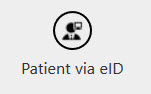
L’avantage de la lecture eID est que d’autres données du patient, comme sa date de naissance, peuvent être complétées automatiquement.
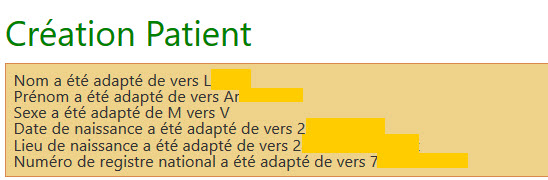
Il faut toutefois que votre tablette ou ordinateur dispose d'un lecteur de cartes.
La première fois que vous [Patient via eID] cliquez, Softn demandera de télécharger une application Connect for Health (sur votre ordinateur portable, PC ou tablette).
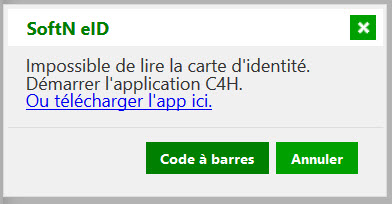
Raadpleeg hier de C4H download info.
Raadpleeg hier de C4H opstarten info.
Je hebt hier, in menu Rapport>patients>enregistrement ID, de mogelijkheid om de ID-registratie van een:
verder af te werken, zodat de ID-registratie bij de juiste patiëntengegevens en bezoek terechtkomt. Als je op menu "ID Registratie beheer" klikt, krijg je volgende vier Ongleten te zien:
Wanneer je vanuit je Home>agenda, een ongepland bezoek ID registratie deed, en deze patiënt bestaat nog niet in het Softn systeem, verschijnt deze ID-registratie op Onglet nieuwe patiënt van de zorgverstrekker. Je zal hier de patiënt(gegevens) kunnen aanmaken.
De patiënt is nu gekend, en verhuist daarom naar het Onglet nouveaux traitements.
Wanneer je een ongepland bezoek ID registratie deed, en deze patiënt is gekend in het Softn systeem, verschijnt deze ID-registratie op Onglet nouveaux traitements. Je zal hier de bezoekgegevens kunnen invoeren.
Het bezoek is nu gekend en de ID registratie eraan gekoppeld. Deze patiënt verdwijnt uit het Onglet nouveaux traitements en verschijnt in Onglet lien enregistrement ID.
Wanneer je een ongepland bezoek registratie deed, en deze patiënt en het bezoek is ondertussen gekend in het Softn systeem, verschijnt deze ID-registratie op Onglet koppeling ID-registratie. Je zal hier het juiste bezoek aan de ID registratie kunnen hangen.
Een scherm met keuzelijst van bezoeken verschijnt.
Het bezoek is nu gekoppeld aan de ID registratie en de zorgverstrekker voor dit bezoek is gewijzigd naar de persoon die de ID registratie deed. Deze patiënt verdwijnt uit het Onglet lien enregistrement ID en omdat de ID registratie gekoppeld is aan het bezoek, kan je deze vanaf nu Raadplegen bij Rapportering>patiënten>ID registraties.
Hier vind je een overzicht van alle bezoeken, vanaf 1 oktober 2017, waarvoor je geen ID-registratie deed. Er zal je voor deze bezoeken gevraagd worden een reden voor niet registratie in te voeren.
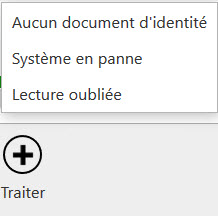
L’Arrêté royal du 18 septembre 2015 stipule que le régime du tiers payant s’applique sous réserve de vérification de l’identité de l’ayant droit au moment de la prestation.
Dans ce menu, vous voyez une liste des eID lues met, indien van toepassing, de reden van manuele inlezing.

Les cartes d’identité électroniques sont lues, pendant la visite des patients, depuis Accueil>Agenda : onglet Intervention : icône eID
De ID-registraties die nog niet gekoppeld zijn aan een bezoek, kan je hier niet raadplegen. Deze ID registraties vind je wel terug in menu Beheer ID registraties.